
组织会议 |

|

|

|
|
|
组织会议 |

|

|

|
组织会议
|
|
||
会议的组织者是默认的报告人,也是会议在开始阶段的控制人。Meeting ID(会议编号)给出后,Collaboration(合作)窗口会分为四个部分(图29.5):
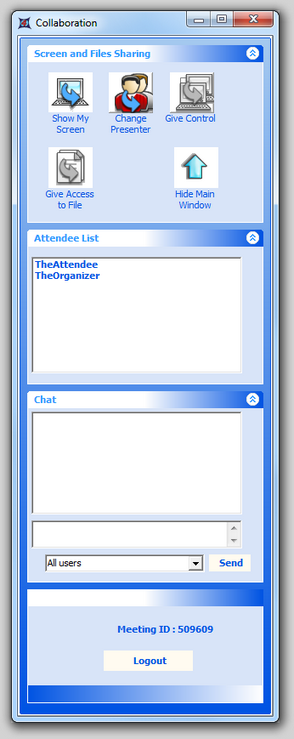
图29.5 Collaboration Window with a Meeting in Progress (有一个正在进行着的会议的合作窗口)
| • | Screen and Files Sharing(屏幕和文件共享) |
本节包含具有以下功能的五个按钮:
| o | Show My Screen(显示我的屏幕)按钮启动/结束把报告人的桌面显示给其他与会者。起初,报告人是会议组织者。报告人点击Show My Screen(显示我的桌面)后,所有与会人会在他们的电脑上看到报告人的桌面,该按钮的标签会改为Stop Showing(停止显示),同时 Give Control(转让控制权)按钮被激活。再次点击该按钮(Stop Showing(停止显示))会停止显示桌面(其他与会人又会看到他们自己的桌面)。 |
| o | Change Presenter(改变报告人)按钮会把报告人的角色转到另一个与会人。点击该按钮,然后从弹出菜单中选择一个新的报告人。该报告人会收到提示来接受或拒绝作为报告人。如果他们接受,他们会被问及是否愿意开始显示他们的电脑屏幕。如果他们接受,您将会收到通知。作为报告人,他们现在控制会议(即他们现在可以向其他用户转移控制权或把报告人的角色转移格其他与会人)。 |
| o | Give Control(转交控制权)按钮让报告人允许另一个用户控制其桌面。按一下按钮,并从弹出式菜单中选择接收控制权的用户。该用户会收到从FCS Collaboration Portal(FCS合作平台)发出的信息"你现在可以控制报告人的桌面"。他们点击OK后,便可用鼠标控制报告人的电脑。如果报告人再次点击按钮Change/Stop Control(修改/终止控制),会弹出另一菜单,允许他收回控制权或将其传递给另外一个与会者。 |
| o | Give Access to File(允许文件访问)按钮仅在当报告人把控制权转交给另一个与会人时才可用。然后,报告人点击该按钮,另一用户便可以访问报告人计算机上的文件。因为文件访问意味着另一用户可在你计算机上拥有所有浏览、创建、删除和移动文件的权利, 你会被提示问及是否给予该特权。 |
给予文件访问权限后,双方都会收到一个Select the folder where the received files will be saved(选择一个保存接收文件的文件夹对话框(图29.6)。注: 尽管文件传输是单方向的, 双方都必须选择一个"Inbox(收件箱)"才可以继续。
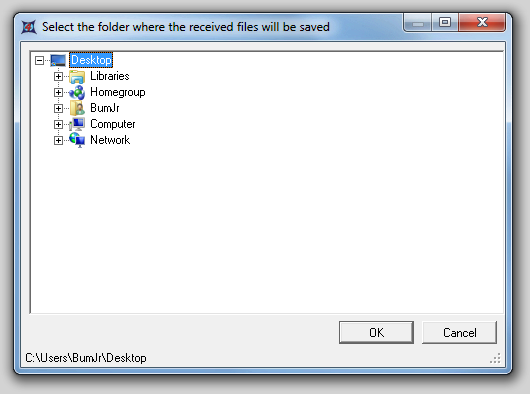
图29.6 Choosing an Inbox for File Transfer(选择一个收件箱来进行文件传输)
要进行文件传输,获得许可的用户首先要执行以下步骤:
1. 找到标有报告人用户名的Files(文件)窗口(图29.7)。该例子中,报告人是TheOrganizer(组织者)。
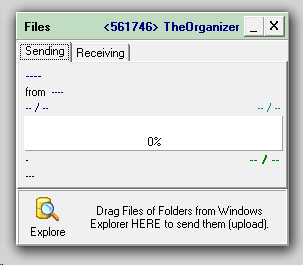
图29.7 Files Window (文件窗口)
| 2. | 点击报告人的文件窗口左下方的Explore图标(按钮)来调出报告人的File Explorer(文件浏览器)窗口(图29.8)。 |
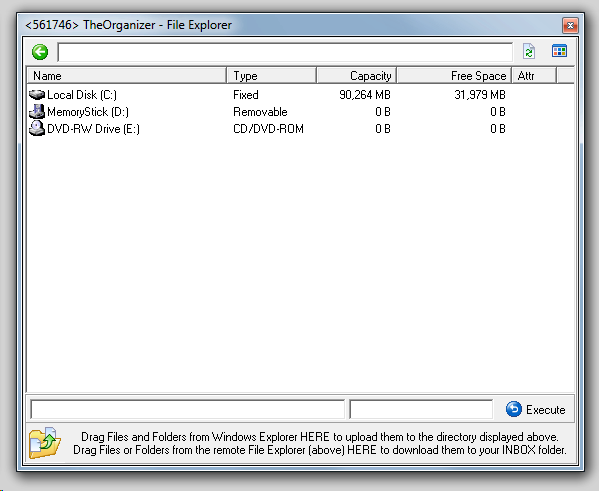
图29.8 File Explorer Window (文件浏览器窗口)
| 3. | 通过该窗口找到想要的文件。然后,点击和拖拽该文件到窗口的底部,在窗口底部标有"HERE(这里)"的区域松开文件(图29.9)。在图中,注意到当选择的文件被拖到该区时,光标变成了一个带有文档的方向键。 |
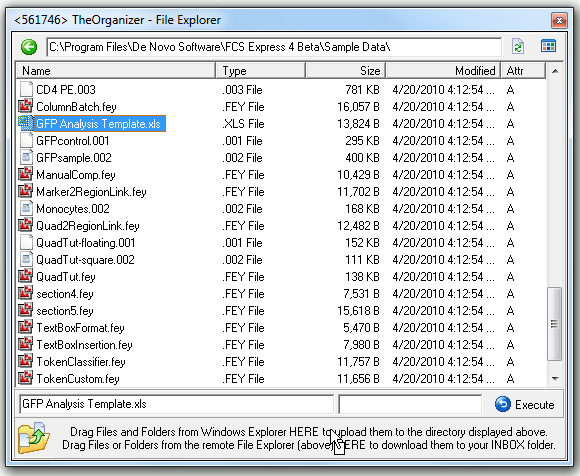
图29.9 File Sharing - Drag & Drop (文件共享 - 拖和放)
| 4. | 文件会传输到用户电脑的"Inbox(收件箱)"里(上面已经选择过)。该过程可在Files(文件)窗口进行监视(图29.10)。 |
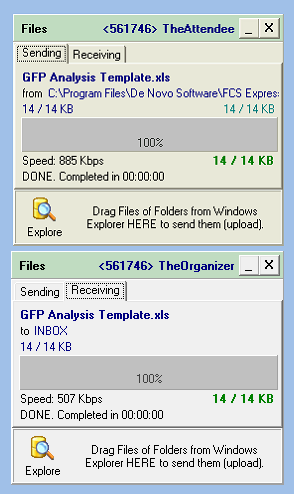
图29.10 File Sharing Progress (文件共享进程)
| o | Hide Main Window(隐藏主窗口) |
点击该按钮来把Portal(平台)窗口最小化(图29.11)。要重新打开Portal(平台)窗口,点击在最小化的窗口右边的向下的箭头图标(按钮)。
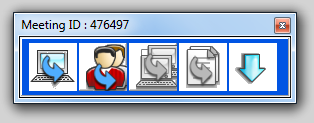
图29.11 Minimized Portal Window (最小化的平台窗口)
| • | Attendee List(参与人列表) |
该区显示所有会议参与人的用户名。
| • | Chat(聊天) |
该部分包含四个控制部分(图29.12):
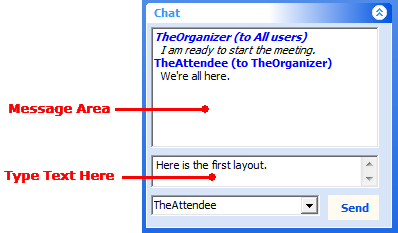
图29.12 Chat Area (聊天区)
| o | Message area(信息区)。聊天信息会显示在该区域里,并标注出谁发送了哪条信息。 |
| o | 输入聊天文本区。该区是输入信息文本的地方。 |
| o | 下拉用户列表。使用该列表来选择把信息送给哪个用户(All users(所有用户)还是使用某个用户名的单独用户)。 |
| o | Send(发送)按钮。输入文本并选择接收人后,点击Send(发送)。 |
| • | Meeting ID and Logout Button(会议编号和退出按钮) |
要退出会议,点击Logout(退出)。